Saate ülevaate esinejavaatest ja saate teada, mida on vaja PowerPoint kasutamiseks.
Veenduge, et esitluse jaoks kasutatav arvuti toetaks mitme kuvari kasutamist. Kui arvutil on mitu sisendporti (nt DVI, VGA, HDMI, ir DisplayPort), peaks see toetama mitut kuvarit. Enamikus kaasaegsetes lauaarvutites on sisse ehitatud mitu kuvarituge; Kui ei, on teil vaja kahte videokaarti.
Esinejavaate ülevaade
Esinejavaates saate oma ettekandemärkmetega esitlust vaadata ühes arvutis (nt sülearvutis), publik aga näeb märkmeteta esitlust teise kuvari kaudu.
Märkus.: PowerPoint toetab esitluse kuvamist ainult kahes kuvaris. Küll aga saate konfigureerida esitluse kuvamise kolmel või enamal kuvaril, mis on ühendatud ühe arvutiga. Oma arvuti mitme kuvari toe kohta leiate uusimat teavet arvutitootja veebisaidilt.
Esinejavaates on teabe esitamise hõlbustamiseks olemas järgmised tööriistad.
-
Pisipilte kasutades saate valida üksteisele mitte vahetult järgnevaid slaide ja luua oma publikule kohandatud esitluse.
-
Esinejamärkmed kuvatakse suures selges kirjas, et saaksite neid kasutada esitluse kavandina.
-
Saate esitluse ajal ekraani tumedamaks või heledamaks muuta ja siis esitlust pooleli jäänud kohast jätkata. Näiteks ei pruugi te soovida slaidi sisu kuvada pausi või küsimuse- ja vastuseperioodi ajal.
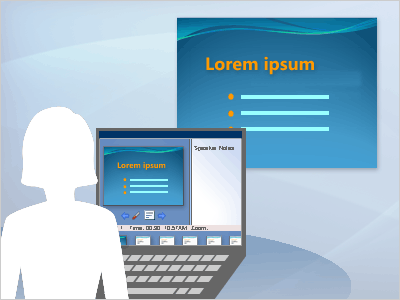
Esinejavaates on ikoonid ja nupud piisavalt suured selleks, et saaksite nende abil hõlpsalt liikuda isegi siis, kui klaviatuur ja hiir, mida kasutate, pole teile tuttavad. Järgmisel joonisel on kujutatud tööriistad, mida saate esinejavaates kasutada.
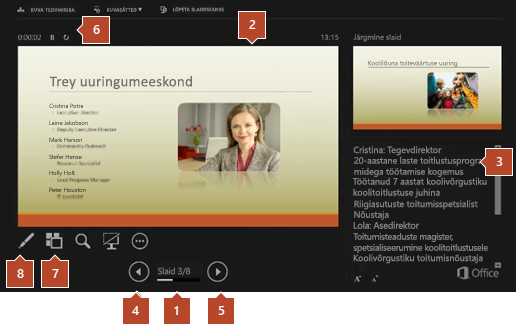
1. Slaidi number (nt 8-slaidilise esitluse 1. slaid)
2. Slaid, mida parajasti publikule näitate
3. Ettekandemärkmed, mida saate kasutada oma esitluse kavandina
4. Selle nupu klõpsamisel kuvatakse eelmine slaid
5. Selle nupu klõpsamisel kuvatakse järgmine slaid
6. Esitluse esitamisele kulunud aeg tundides ja minutites
7. Klõpsake seda nuppu esitluse kõigi slaidide pisipiltide kuvamiseks
8. Pliiatsi-, laserkursori- või markeritööriist










